
このチュートリアルでは、Ubuntu 20.04 LTSにphpPgAdminをインストールする方法を示します。知らなかった方のために、PhpPgAdminはPostgreSQL用のWebベースのデータベース管理インターフェイスです。 Webインターフェイスを介してPostgreSQLを管理する簡単な方法を提供します。
この記事は、少なくともLinuxの基本的な知識があり、シェルの使用方法を知っていること、そして最も重要なこととして、サイトを独自のVPSでホストしていることを前提としています。インストールは非常に簡単で、ルートアカウントで実行されていますが、そうでない場合は、' sudoを追加する必要があります。 ‘ルート権限を取得するコマンドに。 Ubuntu 20.04(Focal Fossa)にphpPgAdminを段階的にインストールする方法を紹介します。 Ubuntu 18.04、16.04、およびLinuxMintなどの他のDebianベースのディストリビューションでも同じ手順に従うことができます。
前提条件
- 次のオペレーティングシステムのいずれかを実行しているサーバー:Ubuntu 20.04、18.04、およびLinuxMintなどの他のDebianベースのディストリビューション。
- 潜在的な問題を防ぐために、OSの新規インストールを使用することをお勧めします
非rootsudoユーザーまたはrootユーザーへのアクセス 。非rootsudoユーザーとして行動することをお勧めします ただし、ルートとして機能するときに注意しないと、システムに害を及ぼす可能性があります。
Ubuntu 20.04 LTSFocalFossaにphpPgAdminをインストールします
手順1.まず、次の apt を実行して、すべてのシステムパッケージが最新であることを確認します。 ターミナルのコマンド。
sudo apt update sudo apt upgrade
ステップ2.PostgreSQLデータベースをインストールします。
次のコマンドを実行してPostgreSQLサーバーをインストールしましょう:
sudo apt install postgresql postgresql-contrib
PostgreSQLをインストールした後、PostgreSQLサービスを開始し、システムの再起動後に開始できるようにします。
sudo systemctl start postgresql sudo systemctl enable postgresql
ステップ3.PhpPgAdminのデータベースをセットアップします。
次に、PhpPgAdminのデータベースとユーザーを作成する必要があります。以下のコマンドを実行して、データベースとユーザーを作成します。
sudo su - postgres psql
ユーザー名「 meilana」を作成しましょう 」 パスワード「your-strong-passwd 「 。
postgres=# CREATE USER meilana WITH PASSWORD 'your-strong-passwd'; postgres=# CREATE DATABASE pgadmindb;
次に、すべての権限を pgadmindbに付与します 次のコマンドを使用します:
postgres=# GRANT ALL PRIVILEGES ON DATABASE pgadmindb to meilana;
PostgreSQLシェルを終了するには、次のコマンドを実行します。
postgres=# \q
ステップ4.Ubuntu20.04にphpPgAdminをインストールします。
PhpPgAdminは、デフォルトでUbuntu20.04のデフォルトリポジトリで利用できます。次のaptを使用してインストールできます。 以下のコマンド:
sudo apt install phppgadmin
次に、Apache構成を編集します。これは、 /etc/apache2/conf-available/phppgadmin.conf> 構成ファイル:
nano /etc/apache2/conf-available/phppgadmin.conf
次の行を検索します:
Require local
そして、次の行に置き換えます:
Require all granted
ここで、apacheサービスを再起動して、加えられた変更を適用します。
sudo apachectl configtest sudo systemctl restart apache2
ステップ5.UFWファイアウォールをセットアップします。
ubuntuマシンでUFWファイアウォールを有効にしている場合は、一部のサービスにPhpPgAdminへのアクセスを許可する必要がある場合があります:
sudo ufw allow http sudo ufw allow https sudo ufw allow ssh sudo ufw status
手順6.PhpPgAdminWebインターフェイスにアクセスします。
正常にインストールされたら、お気に入りのWebブラウザーを開き、URL http:// your-server-ip /phppgadmin 。
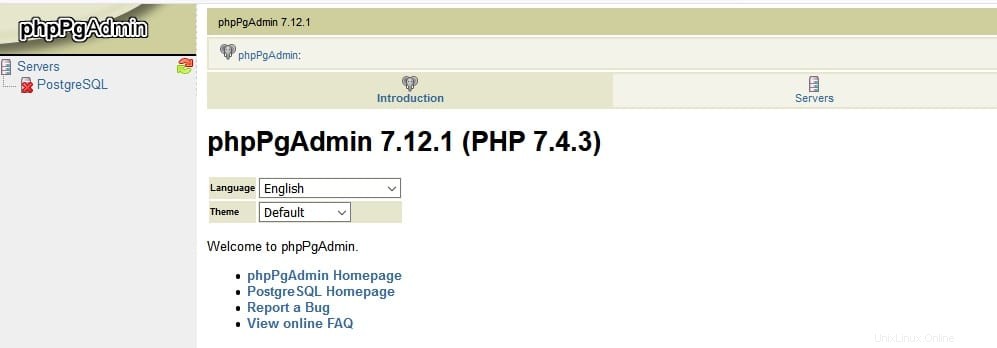
おめでとうございます!phpPgAdminが正常にインストールされました。Ubuntu20.04LTS Focal FossaシステムにphpPgAdminをインストールするためにこのチュートリアルを使用していただき、ありがとうございます。追加のヘルプや役立つ情報については、公式のphpPgAdminWebサイトを確認することをお勧めします。 。